iPhoneでパスワードを自動入力する設定方法と、Icloudキーチェーンの使い方。
iPhone端末単体でパスワードを自動保存したいならIcloudキーチェーンは不要。
Icloudキーチェーンは、他のios端末(MacやiPadなど)にも共有して使いたい場合のみ設定すればOK。
- Icloudキーチェーンは他、ios端末(MacやiPadなど)とパスワード共有できる。

毎回ログイン情報やパスワード入力するのめんどうな時に便利だよ
iPhoneパスワード自動入力のやり方
まずは、iPhoneのパスワード自動入力をオンにする。
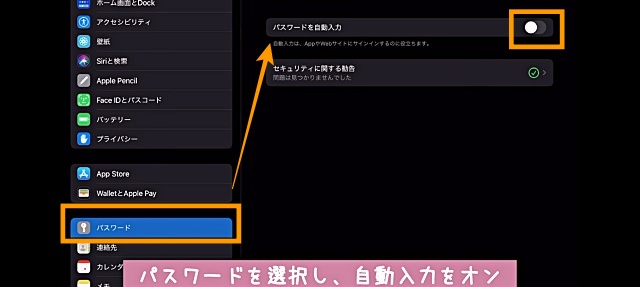
- 「設定」アプリを開いて→「パスワード」→自動入力をオン
- アプリやwebサイトにログインして保存

保存したいアプリやサイトを開いてログインすると、「このパスワードをAppおよびwebサイトで使用するために保存しますか?」と表示されるので「パスワードを保存」をタップ
これでOK!

自分のiPhoneだけで自動入力するならこれだけでOKだよ。
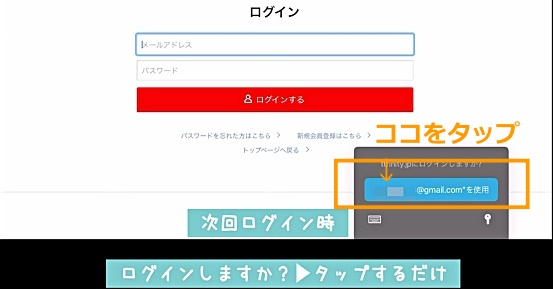
次回のログイン時にログインしますか?と表示されて、今回の場合は「●●●gmailを使用」をタップするとログイン情報が自動で入力されてログインが出来るようになる。

楽だし、便利だよね~
Icloudキーチェーンの使い方
Icloudキーチェーンは他ios端末とのパスワード自動入力をする際に設定すると共有ができて便利。
- iPhoneの設定アプリから自分のアイコンをタップしてicloudをタップ
- 「キーチェーン」をタップしてオンにする
パスコード・face IDの設定(してない場合) - キーチェーンがオンになればOK。
- 自動入力したいアプリやサイトにログインしてパスワードを保存する
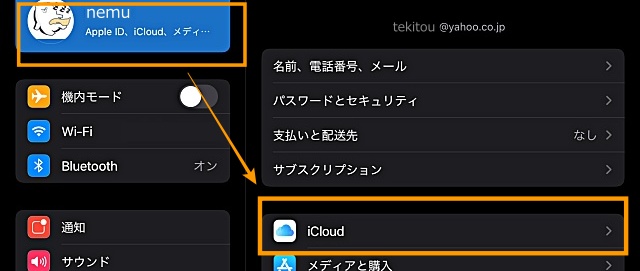
iPhoneの設定アプリから自分のアイコンをタップしてicloudをタップ
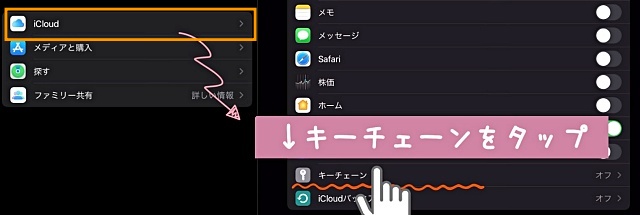
「キーチェーン」をタップしてオンにする
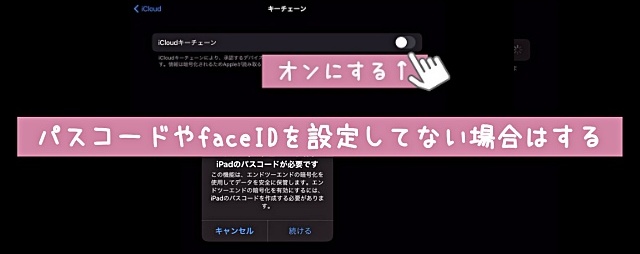
パスコードやface IDの設定をしていないと表示がでる場合があるので設定をする。
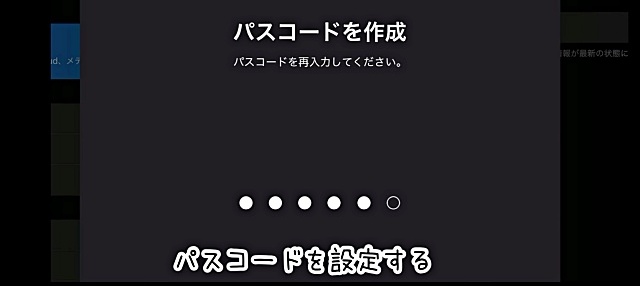
apple IDとパスワードを入力したら、パスコードを作成し設定する。
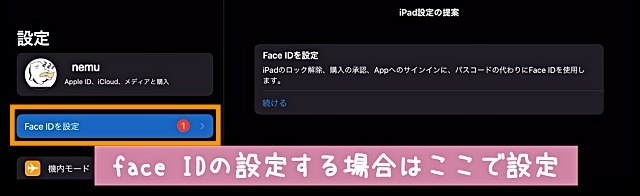
face IDを設定する場合はここで設定。
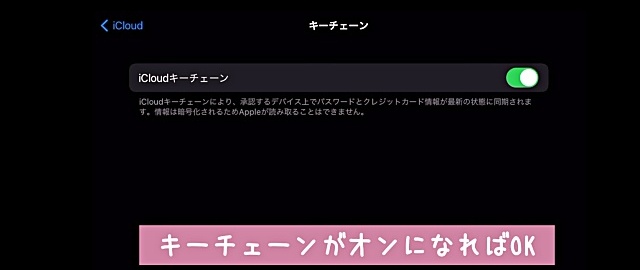
キーチェーンがオンになればOK。
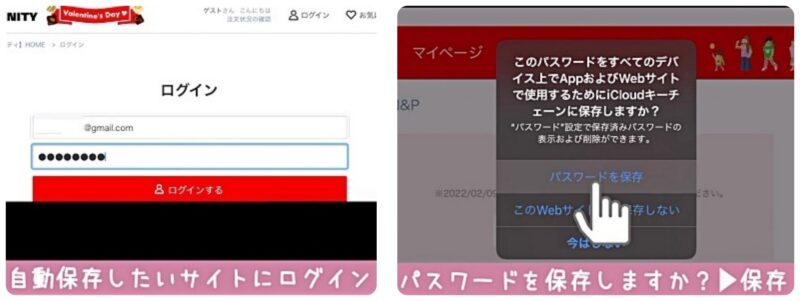
自動入力をしたいサイトにログインをすると、icloudキーチェーンにパスワードを保存しますか?と表示されるので「パスワードを保存」をタップ
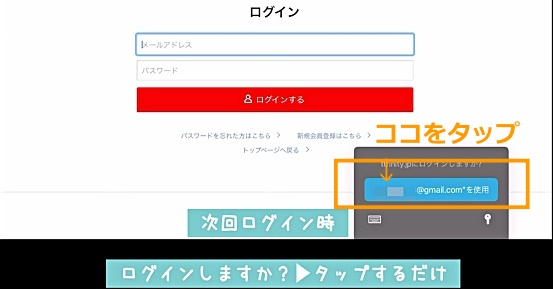
次回のログイン時にログインしますか?と表示されて、今回の場合は「●●●gmailを使用」をタップするとログイン情報が自動で入力されてログインが出来るようになる。

他端末(ios)でログインする際にデバイスからの承認要求がでた時はOKするとログインできるよ。
iPhoneのIcloudキーチェーンが保存されない場合
iPhoneのicloudキーチェーンで保存されない。または保存しますか?のメッセージが出てこない場合はiPhone端末設定のパスワード自動入力がオンになっていない場合があるので確認。

iPhone自体の自動入力がオンになってる必要があるよ。
iPhoneに保存したパスワードを削除する
iPhoneやiPadで保存したパスワードを削除するには
「設定」アプリのパスワードをタップするとパスワード登録した一覧が表示されるので
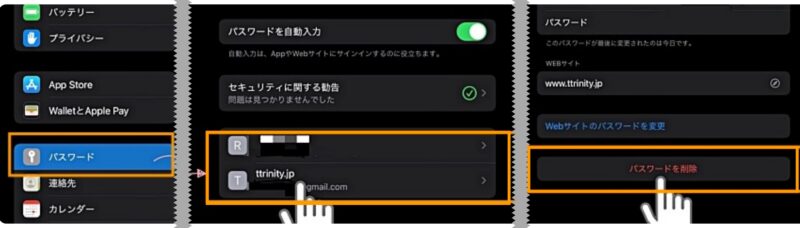
削除したいサイト等を選び、パスワードを削除でOK。
iPhoneのパスコードをオフにするやり方
iPhoneのパスコードをオフにしたい場合のやり方
- 「設定」アプリを開く
- Face IDとパスコードをタップ
- パスコードを入力
- パスコードをオフにする
- もう一度パスコードを入力

動画もあるよ




